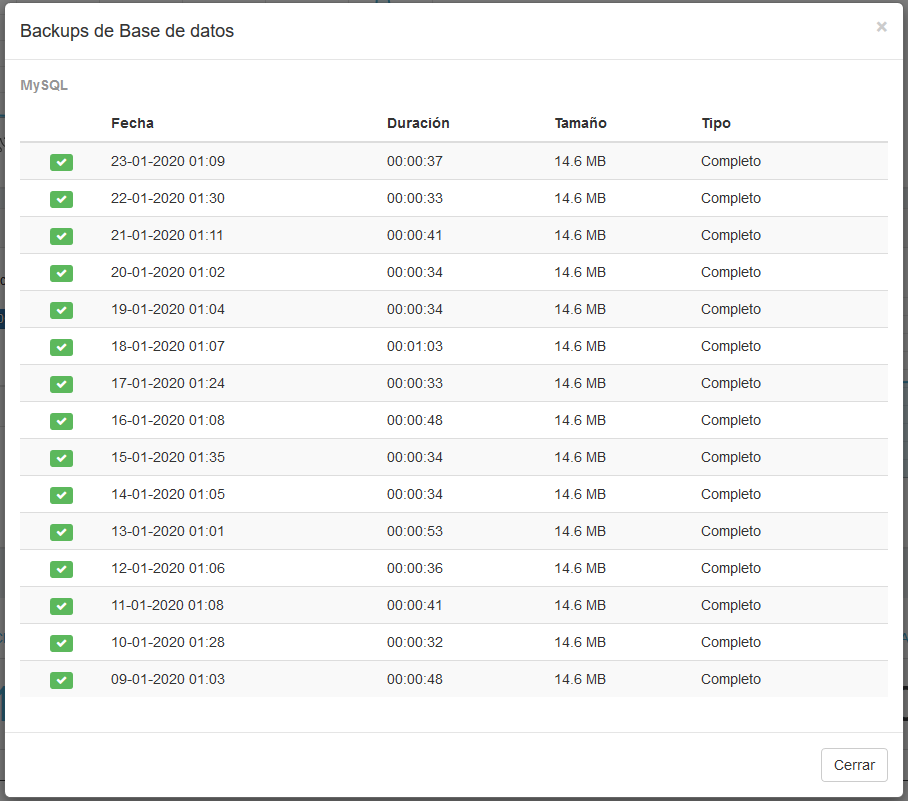Si tu servidor cloud dispone de monitorización, es decir, es un servidor administrado por nuestro equipo de expertos, puedes consultar en cualquier momento tus estadísticas de consumo desde el área de cliente. Para ello:
1. Inicia sesión en tu área de cliente.
2. En la pestaña de productos pincha en servidores como tipo de productos y después en detalles del servidor para consultar las estadísticas y más datos del servidor. Además, en el listado de productos encontrarás el estado en el que se encuentra el servidor.
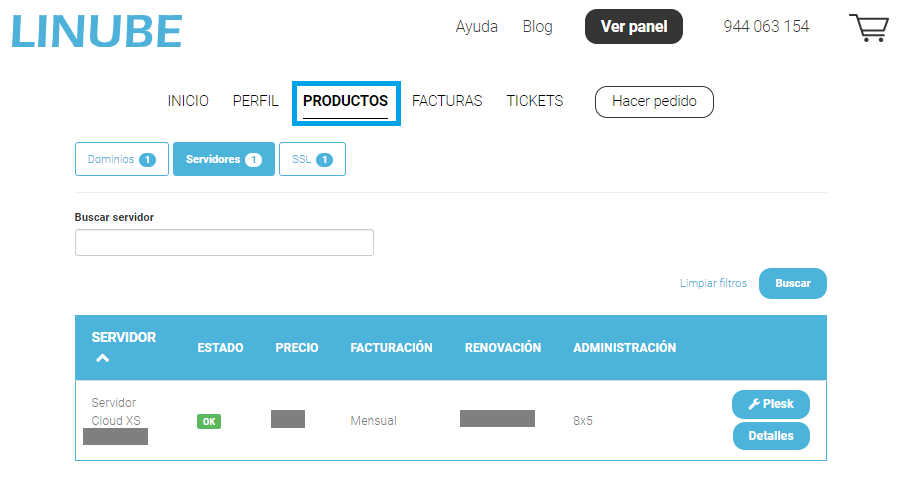
3. En la página de detalles del servidor encontrarás todo tipo de información relacionada con tu servidor:
Información general:
Información económica:
Características del servicio:
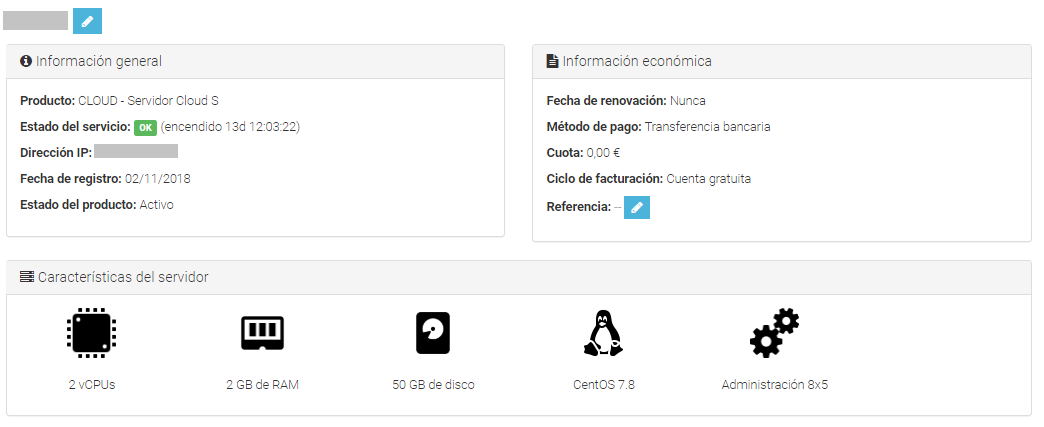
Versiones instaladas en el servidor:

Seguridad:

Monitorización:
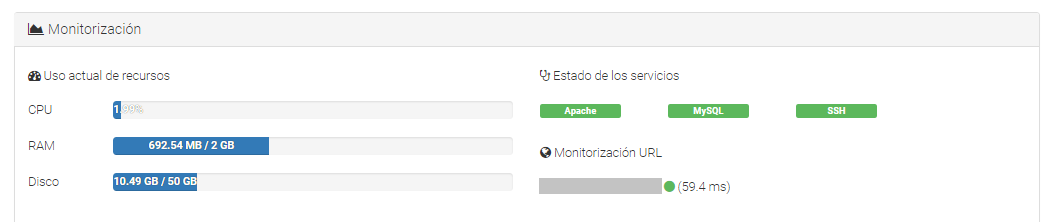
Debajo de toda esta información aparecerán unas gráficas similares a las que te mostramos a continuación.
CPU. Es la unidad encargada de recibir, procesar y dar respuesta a las peticiones que se realizan al servidor. Con cada una de estas acciones se consume parte de la CPU contratada. Un consumo elevado de CPU de forma prolongada afectará al funcionamiento del servidor, indicando que los recursos contratados no son suficientes para ejecutar cada uno de los procesos.
El consumo de CPU se expresa en porcentaje de uso (%) y en carga (load) de los procesos. En el caso del porcentaje de uso, indicará cuánta cantidad del total de cores contratados, ya sean uno o varios, está en uso en un determinado momento. A medida que la gráfica se aproxime al 100% de uso y cuanto más tiempo se prolongue ese elevado porcentaje de uso, más probable será que el servidor tenga problemas para responder a las peticiones, e incluso que pueda llegar a interrumpirse el servicio.
En el caso de los servidores con administración de sistemas Premium, además del porcentaje de uso de la CPU también se muestra la carga de CPU (load). En esta gráfica los valores que se indican en el eje vertical corresponden a la media de carga en diferentes periodos de tiempo del servidor. Cuanto más elevados sean estos valores, mayor será el trabajo que estará realizando la CPU del servidor. En esta gráfica hay que tener en cuenta que el máximo de carga de cada CPU siempre es 1. Así, cuando el valor sea superior a 1 significa que hay procesos en espera, lo que puede suponer un problema en el servidor. Esas solicitudes pendientes irán procesándose a medida que se completen los procesos que están en ejecución. Si el servidor dispone de más de un procesador, la carga de CPU se multiplicará por el número de cores que tenga el servidor.
Si la carga (load) se encuentra en un valor superior a 1 y el servidor tiene un porcentaje de uso muy elevado, estará en una situación crítica que se agravará a medida que estos niveles de uso y carga se mantengan en el tiempo.
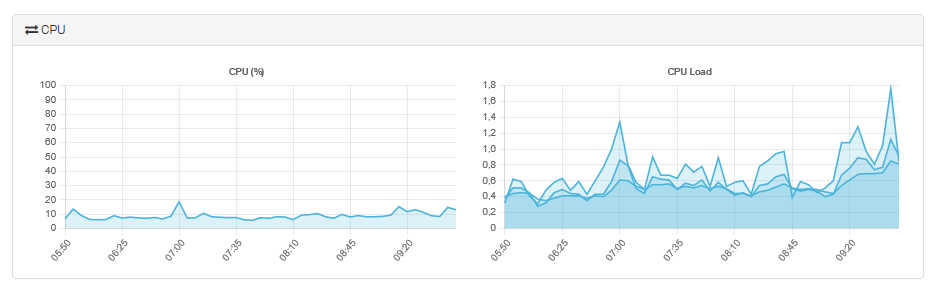
RAM. La memoria principal de un servidor y el lugar en el que se encuentran los datos y las aplicaciones. Sobre la memoria RAM se realizarán las operaciones de lectura y escritura necesarias para ejecutar cada una de las peticiones de la CPU. Aunque es normal que los niveles de RAM sean altos, esto indica la necesidad de ampliar recursos o comprobar que la configuración de los servicios no es correcta. El consumo de memoria RAM siempre se expresa en GB.
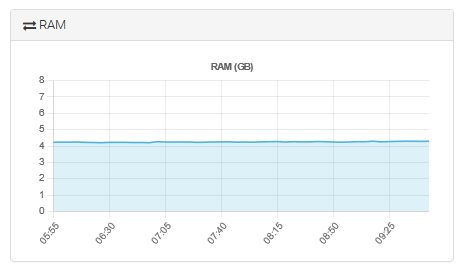
Ancho de banda. Hace referencia a la cantidad máxima de datos que pueden moverse hacia el servidor y salir del mismo en un segundo. Es decir, cuando un usuario intenta acceder a una web desde un navegador y cada vez que solicita un recurso al servidor. El ancho de banda se expresa en Mbps (megabits por segundo). Un exceso de consumo de ancho de banda puede ralentizar el comportamiento de un sitio web. Al final de mes recurrimos a la fórmula del percentil 95 para calcular el consumo total del mes.
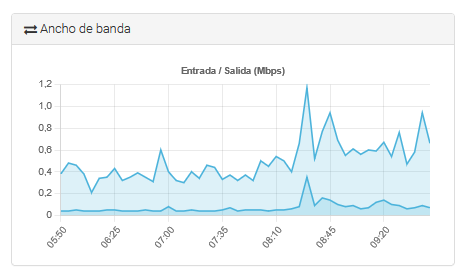
Disco. Es el espacio total de almacenamiento del que dispone el servidor. Aquí se almacenará la página web, los buzones de correo, las bases de datos y cualquier otro elemento del servidor.
A fin de garantizar el funcionamiento y la correcta ejecución de los procesos del servidor, es recomendable dejar un 20% de su capacidad libre. El consumo de disco se expresa en GB y en IO(ops). Este último valor indica la velocidad a la que el disco lee y escribe datos y solo está disponible en servidores con administración de sistemas Premium.
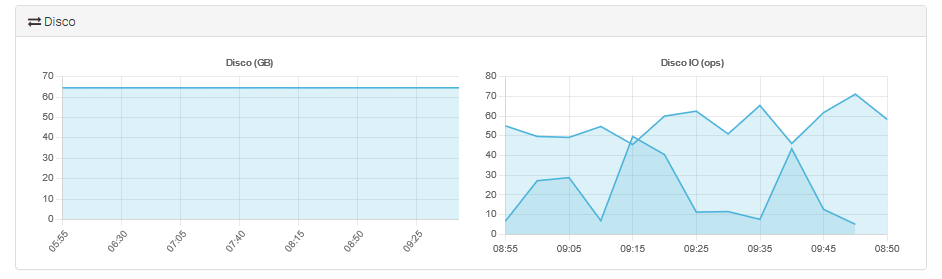
Procesos. Indica el número y tipo de procesos que se han ejecutado en el servidor en un momento determinado.
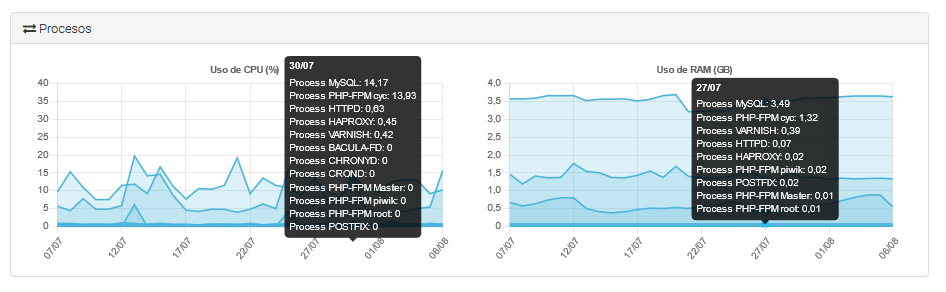
Transferencia. Es el volumen máximo de datos contratados que se pueden transferir en un mes. En la transferencia se contabiliza tanto el tráfico de la web, y el consumo necesario para descargar cada recurso en el navegador del usuario, como cualquiera de los otros servicios del servidor (cuentas de correo, acceso FTP...). Algo similar a lo que podría ser las tarifa de datos de tu móvil, el tráfico es un valor que se renueva mensualmente y que va agotándose con cada una de las acciones que se realizan en el servidor. La transferencia, expresada en GB, se reinicia el primer día de cada mes.
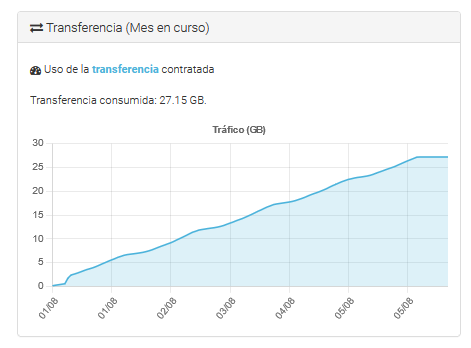
Almacenamiento compartido. Si, además del espacio de almacenamiento del propio servidor, dispones de un almacenamiento compartido y un servicio de administración de sistemas Premium, podrás consultar el espacio disponible en esta unidad.
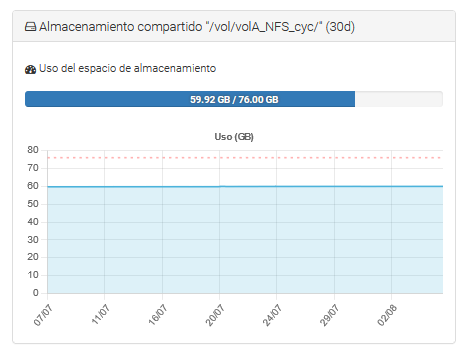
Servidor web. En caso de que tu servidor cloud disponga de servicio de administración Premium, además de las gráficas anteriores podrás consultar el estado del servidor web. Así, se mostrarán el número de peticiones por segundo (en el ejemplo al servidor web Apache y PHP-FPM). Los elementos que se muestren pueden variar en función del sistema operativo y de los servicios que hayan configurado en el servidor cloud.
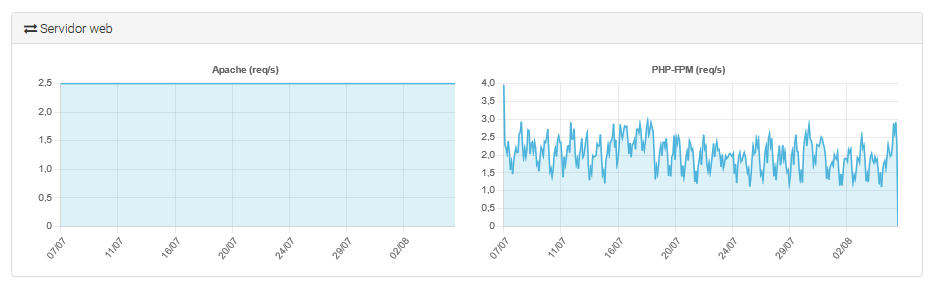
Varnish y Base de datos. Si se ha activado algún servicio para cache, como por ejemplo Varnish, en las gráficas del servidor se mostrarán el número de peticiones por segundo que se realizan en este servicio. También es posible conocer el número de consultas que se realizan a la base de datos, en el ejemplo se utiliza MySQL como gestor de las bases de datos.
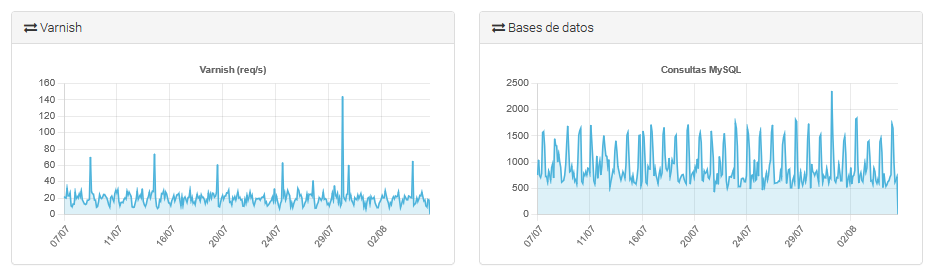
Backup. Hace referencia al espacio utilizado del almacenamiento para backups, un espacio independiente del servidor en el que se guardan diferentes copias de todo el contenido que se encuentra en el servidor. Además del espacio consumido se detalla la frecuencia con la que se realizan las copias de seguridad de cada servicio y el tamaño ocupado por cada uno de ellos. Haciendo click en detalle, se muestran las fechas en que se realizan los backups, el tiempo que ha tardado en ejecutarse, el tamaño y el tipo de copia de seguridad.
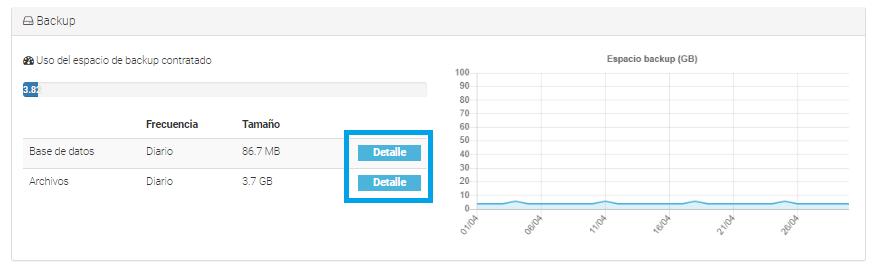
Lo habitual es que junto a cada uno de los registros aparezca un tick verde, indicador de que el backup se ha realizado correctamente, en caso de que se produjera algún problema durante el proceso aparecería una cruz roja. En esta situación, dependiendo de las circunstancias, podría volver a lanzarse el backup o ejecutarse en el siguiente periodo, generalmente el día siguiente.